三星手机延时拍照软件怎么设置?长曝光拍摄技巧分享
三星手机延时拍照功能是许多摄影爱好者和创作者喜爱的工具,它能够通过特定设置捕捉时间流逝的过程,例如云层流动、车流轨迹、星空变化或人流穿梭等场景,创作出富有视觉冲击力的动态影像,要实现延时拍照,用户可以通过系统自带的原生相机功能,或借助第三方专业软件来完成,具体操作和功能特点如下:

使用三星原生相机实现延时拍照
三星Galaxy系列手机的原生相机应用内置了“延时摄影”(Hyperlapse)功能,操作简单且能满足基础需求,适合新手用户快速上手,以下是详细步骤:
-
打开相机应用
在手机桌面找到“相机”图标并启动,滑动至更多模式(通常向左或向右滑动),找到“延时摄影”(Hyperlapse)选项并点击进入。 -
设置拍摄参数
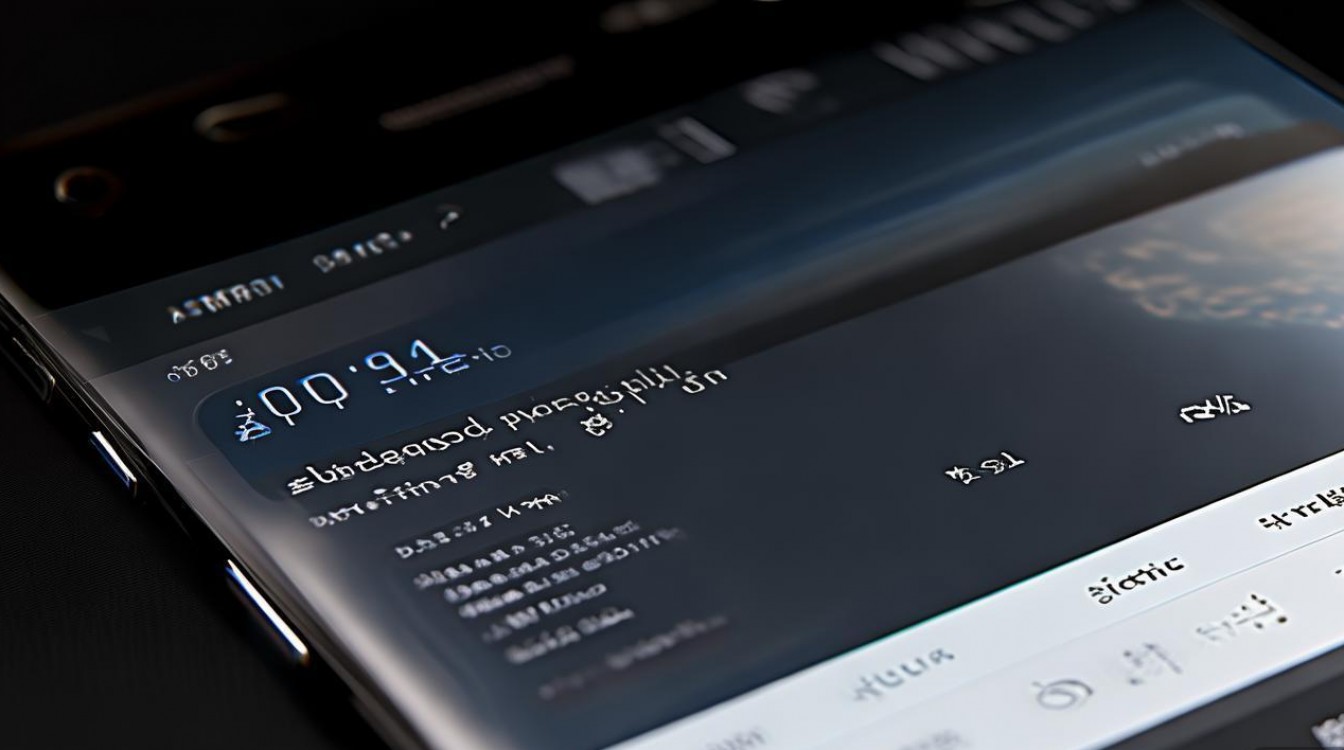
- 速度调整:进入延时摄影模式后,屏幕底部会出现速度滑块,默认为“8x”(即8倍速),用户可根据需求选择1x、2x、4x、8x、16x、32x等档位,数值越大,时间流逝越快,例如拍摄星空轨迹可选择较低速度(如4x-8x),拍摄城市车流可选择较高速度(如16x-32x)。
- 分辨率与帧率:部分三星机型支持手动调整分辨率(如1080P、4K)和帧率(如24fps、30fps),高分辨率适合后期剪辑,高帧率则可让画面更流畅(需在设置中开启“高级选项”)。
- 网格线与水平仪:开启网格线辅助构图,利用水平仪确保画面水平,避免倾斜。
-
开始拍摄与注意事项
点击红色录制按钮开始拍摄,期间需保持手机稳定,建议使用三脚架防止抖动,拍摄时长受手机存储空间限制,例如128GB存储空间在4K分辨率下可录制约30分钟(具体因机型而异),拍摄完成后,视频会自动保存至相册,可通过“相册”中的“编辑”功能调整播放速度或添加滤镜。
借助第三方专业软件实现高级延时摄影
若原生功能无法满足复杂需求(如长时程拍摄、自定义参数、后期编辑等),可下载第三方专业软件,以下推荐几款主流应用及其特点:
Open Camera(开源免费)
- 功能特点:支持自定义拍摄间隔(如1秒、5秒、1分钟)、拍摄张数限制(如100张、1000张),可设置ISO、曝光补偿等参数,适合专业用户控制拍摄细节。
- 操作步骤:下载安装后,进入“设置”-“拍摄模式”-“间隔拍摄”,设置间隔时间和总拍摄张数,点击拍摄即可自动生成延时视频。
- 适用场景:适合需要长时间拍摄(如日出日落、花朵绽放)且对参数要求较高的用户。
Lapse It(付费/专业版)
- 功能特点:提供4K分辨率支持、实时预览、防抖功能,内置多种滤镜和转场效果,支持后期剪辑(如调整速度、添加音乐)。
- 操作步骤:启动后选择“延时摄影”模式,调整速度(最高120倍),点击录制即可,专业版可导出无损画质视频。
- 适用场景:适合对画质和后期效果有要求的创作者,如短视频博主、风光摄影师。
Adobe Premiere Rush(免费/订阅制)
- 功能特点:作为Adobe推出的剪辑软件,支持拍摄后直接导入素材进行编辑,可调整时间轴、添加字幕、调色,适合多平台输出(如抖音、YouTube)。
- 操作步骤:拍摄时使用手机自带相机或Open Camera采集素材,导入Premiere Rush后,通过“时间轴”功能将照片序列转换为延时视频,并添加特效。
- 适用场景:适合需要拍摄与剪辑一站式完成的用户,尤其适合Vlog创作者。
延时拍摄技巧与注意事项
- 设备稳定性:无论使用原生功能还是第三方软件,三脚架都是必备工具,避免因手机晃动导致画面模糊。
- 电量与存储:长时间拍摄会消耗大量电量,建议携带充电宝;同时确保存储空间充足,避免中途中断。
- 光线控制:拍摄时注意光线变化,例如逆光场景需开启HDR功能,避免过曝或欠曝。
- 后期处理:使用剪映、CapCut等软件可进一步优化视频,如调整色彩、添加背景音乐、裁剪画面等。
第三方软件功能对比表
| 软件名称 | 价格 | 支持分辨率 | 特色功能 | 适用人群 |
|---|---|---|---|---|
| Open Camera | 免费 | 1080P/4K | 自定义拍摄间隔、手动参数调整 | 专业摄影爱好者 |
| Lapse It | 免费+专业版订阅 | 4K | 实时预览、滤镜转场、防抖 | 短视频创作者 |
| Adobe Premiere Rush | 免费+订阅制 | 4K | 剪辑一体化、多平台输出 | Vlog博主、影视后期 |
相关问答FAQs
Q1:三星手机延时拍摄时,如何避免画面出现闪烁或亮度不均?
A1:闪烁或亮度不均通常因光线变化或自动曝光导致,建议在拍摄前手动锁定曝光:打开相机,对准拍摄主体长按屏幕直至出现“AE/AF锁定”提示,再开始拍摄;或使用第三方软件(如Open Camera)关闭自动曝光,手动设置ISO和快门速度,保持参数稳定。

Q2:延时拍摄的视频很卡顿,如何提升流畅度?
A2:卡顿可能与分辨率、帧率或手机性能有关,可尝试以下方法:① 降低分辨率(如从4K降至1080P);② 提高帧率(如30fps提升至60fps,需软件支持);③ 关闭后台其他应用,确保手机性能充足;④ 使用专业剪辑软件导出时,选择“恒定帧率”选项避免丢帧。
版权声明:本文由环云手机汇 - 聚焦全球新机与行业动态!发布,如需转载请注明出处。












 冀ICP备2021017634号-5
冀ICP备2021017634号-5
 冀公网安备13062802000102号
冀公网安备13062802000102号